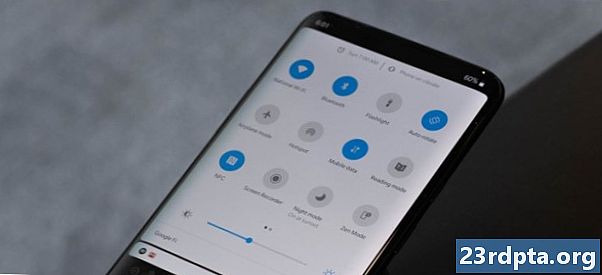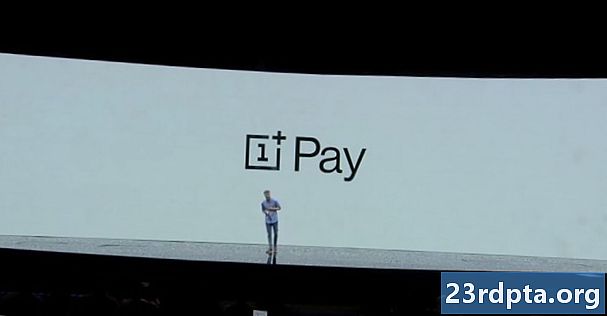Sisältö
- Tarkista, onko Steam alhaalla
- Tarkista, voitko löytää Steamin, kun alt-tabbing
- Lopeta Steam-prosessit Task Manager -sovelluksen kautta
- Tyhjennä Steam-sovelluksen välimuisti
- Poista Steam ja asenna se uudelleen
- Varmista, että et käytä Steam Beta Client -sovellusta
- Käytä järjestelmän palauttamista
- Sammuta palomuurit tai virustorjuntaohjelmat
- Epäselvät korjaukset
- Ota yhteyttä Steam-tukeen

Steam on markkinoiden eniten käytetty ja tunnetuin PC-pelialusta. Se on parantunut huomattavasti sen julkaisun jälkeen aina vuonna 2003, mutta se ei tarkoita, että itse sovellus ei ole joskus hiukan hieno. Kun se tapahtuu, se on ymmärrettävästi turhauttavaa. Joten, jos olet törmännyt pelättyyn ongelmaan, että Steam-asiakas ei avaudu, olemme täällä auttamassa. Tässä ovat yleiset syyt ja korjaukset!
Huomautus: Tässä artikkelissa keskitytään Windowsin Steam-ratkaisuihin, koska sovellusta käytetään enimmäkseen Windows-käyttöjärjestelmissä. Mac-käyttäjien tulisi kuitenkin tietää, että käyttöjärjestelmäpäivitykset voivat usein rikkoa peliohjelman, mutta vain väliaikaisesti.
Tarkista, onko Steam alhaalla
Jos Steam-asiakasohjelmasi ei avaudu tai avautuu, mutta se on juuttunut yhdistämisvaiheeseen, järkevin selitys ongelmallesi on joko epävakaa yhteys tai Steamin tilapäinen katkaisu. Avaa selain ja tarkista, latautuvatko verkkosivustot, ja käynnistä tarvittaessa modeemi uudelleen. Kyllä, me tiedämme, että tämä askel kuulostaa ketterältä, mutta sinun pitäisi tehdä se ennen kuin hyppäät monimutkaisille korjauksille.

Voit tarkistaa, onko Steam alhaalla, käymällä joko epävirallisessa Steam Status -sivustossa tai asianmukaisella nimellä Is Steam Down. Molemmat verkkosivustot ovat melko luotettavia, ja entiset voivat jopa antaa sinulle tietoja moninpelien koordinaattorien tilasta.
Lopuksi sinun pitäisi tietää, että Steam menee hetkeksi rutiininomaiseen kunnossapitoon joka tiistai noin klo 15–15 Tyynenmeren aikaa, joten katso kalenteriasi ennen paniikkia.
Tarkista, voitko löytää Steamin, kun alt-tabbing
Usko tai älä, Steam joskus vain eksy ikkunoiden joukkoon (tai näytön ulkopuolelle), kun sinulla on enemmän kuin 1-2 näyttöä. Tämä oli syyllinen siitä, että "Steam ei avaudu" useissa Steam-yhteisön viesteissä, joten pidimme tarpeellista sisällyttää se.
Joten, jos käynnistät Steam-asiakasohjelman Windows-tietokoneellasi eikä sitä ole missään näkyvissä, paina ja pidä alhaalla Alt- ja Tab-näppäimiä. Näet kaikki tällä hetkellä avoinna olevat ohjelmat. Jos Steam on luettelossa, mene siihen ja kiinnitä huomiota nähdäksesi missä ruudussa se aukeaa.
Lopeta Steam-prosessit Task Manager -sovelluksen kautta
Windowsin Task Manager on aina hyödyllinen! Jos olet käyttänyt Windows-tietokonetta jo jonkin aikaa, tiedät todennäköisesti tiensä, mutta jos et ole tuttu, tässä sinun on tehtävä. Napsauta hiiren kakkospainikkeella tehtäväpalkkia tai paina Ctrl + Alt + Poista ja valitse sitten Tehtävienhallinta. Prosessien tulee olla aakkosjärjestyksessä. Etsi Steam ja varmista, että olet lopettanut kaikki Steam-prosessit ja käynnistä sitten ohjelma uudelleen. Tämä on yksinkertainen korjaus, mutta yllättävän luotettava. Ei toimi? Sinun tulisi myös yrittää käynnistää tietokone uudelleen.
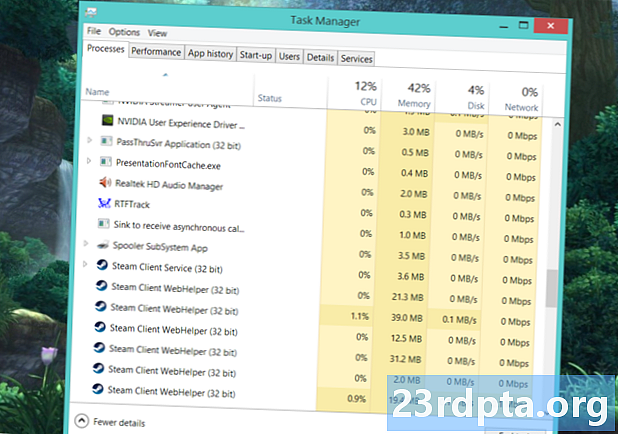
Tyhjennä Steam-sovelluksen välimuisti
Olet voinut tehdä tämän Android-laitteellasi, kun sovellukset aiheuttivat sinulle ongelmia, mutta yllättäen voit tehdä tämän myös Steamin kanssa Windowsissa. Välimuisti auttaa sinua käynnistämään sovelluksia nopeammin, mutta toisinaan se voi vääristää asioita, mikä johtaa ongelmiin. Tämän korjaamiseksi sinun on löydettävä appcache-kansio Steam-hakemistosta. Jos olet asentanut Steam-asiakasohjelman C: -asemaan, löydät sen yleensä täältä: C: Program Files (x86) Steam. Appcache-kansion tulisi olla päällä, jos kansiot on lajiteltu aakkosjärjestykseen.
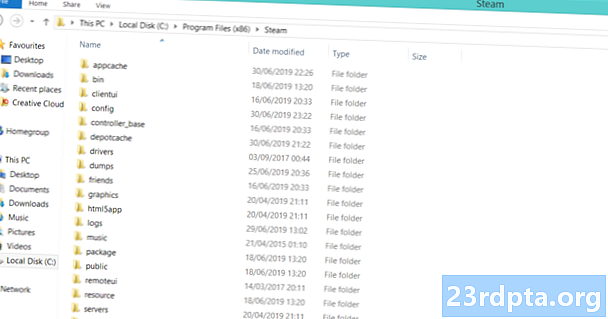
Kopioi ja liitä sovelluksen välimuistikansio vain varmaan sijaintiin. Kun olet tehnyt sen, poista alkuperäinen vain Steam-hakemistosta. Ainoa jäljellä on käynnistää asiakas. Ei hätää, uusi appcache-kansio luodaan automaattisesti. Höyryn tulisi alkaa ilman ongelmia.
Poista Steam ja asenna se uudelleen
Jos yksikään tähän mennessä olevista vaiheista ei ole toiminut, on aika löytää dramaattisempi ratkaisu, mutta kokeiltu ja totta. Steamin poistaminen on yhtä helppoa kuin siirtyminen Ohjauspaneeliin, ohjelman löytäminen ja napsauttamalla Poista asennus. On kuitenkin olemassa nopea uudelleenasentamis temppu, jota voit käyttää.
Asennuksen poistaminen on dramaattista, mutta se on tapa tehdä se joutumatta lataamaan koko pelikirjastosi uudelleen.
Jos haluat säästää itsesi jonkin aikaa, etkä tuskallisesti lataa jokaista kirjastosi peliä uudestaan, tässä sinun täytyy tehdä! Siirry Steam-asennuskansioon Ohjelmatiedostot -sovelluksessa ja poista kaikki paitsi Steam.exe ja steamapps- ja userdata-kansiot. Kyllä, luit oikein. Sinun ei pitäisi huolehtia liikaa siitä, että teet sen. Jos tietokoneesi pyytää järjestelmänvalvojan lupaa, myönnä se ja jatka poistamista. Kun se on valmis, kaksoisnapsauta Steam.exe-sovellusta ja sovellus asentaa uudelleen.
Jos sinulla on edelleen ongelmia, voit myös tutustua Valven omaan oppaan Steamin poistamiseen manuaalisesti.
Varmista, että et käytä Steam Beta Client -sovellusta
Beta-asiakas on määritelmänsä mukaan epävakaampi, joten se saattaa aiheuttaa ongelmia. Jos käytät sitä (tai olet aiemmin käyttänyt) ja epäilet, että se on syyllinen, voit korjata ongelman askeleellasi. Siirry jälleen kerran Steam-asennuskansioon, sitten kansioon “package”. Useimpien käyttäjien tarkka tiedostopolku on C: Program Files (x86) Steam paketti. Etsi beeta-tiedosto ja poista se vain. Jos tämä aiheutti Steamin avautumisen, sinun pitäisi olla hyvä mennä seuraavan kerran käynnistäessäsi ohjelman.
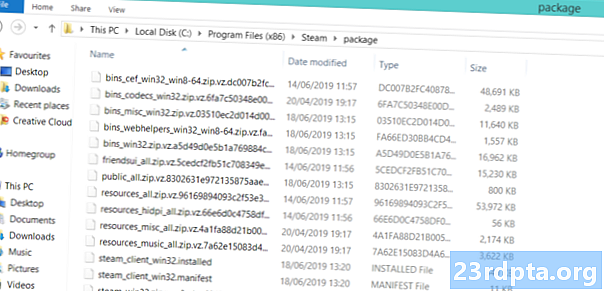
Beeta-tiedoston pitäisi näkyä yläosassa, jos se on lajiteltu aakkosjärjestykseen.
Käytä järjestelmän palauttamista
Windows-päivitykset ovat tunnettuja tavaroiden rikkoutumisesta. Lakkasiko Steam toimimasta oikein Windows-päivityksen jälkeen? Sitten voit kääntää sen takaisin järjestelmän palautuksen avulla. Mitään tiedostoistasi tai peleistäsi ei poisteta tässä prosessissa. Mene vain Ohjauspaneeliin ja valitse sitten oikeasta yläkulmasta Näytä suuret kuvakkeet. Etsi palautus ja napsauta sitä.

Valitse ja käynnistä Järjestelmän palauttaminen. Paina Seuraava löytääksesi automaattiset palautuspisteet ja valitse päivämäärä ennen Windows-päivityksen asentamista. Prosessi on vähän pitkä, mutta ole kärsivällinen ja anna sen tehdä työnsä. Se korjaa yllättävän määrän ongelmia, ei vain Steam-ongelmia.
Sammuta palomuurit tai virustorjuntaohjelmat
Tarkista vielä kerran, jotta palomuuri tai virustorjuntaohjelma ei estä Steamia. Jos on, laita Steam poikkeuksiin tai sammuta palomuuri tai virustorjunta väliaikaisesti. Sinun tulisi myös harkita virustentorjuntaohjelman vaihtamista vähemmän aggressiiviseen.
Epäselvät korjaukset
Yrititkö kaiken tämän luettelon, mutta Steam ei vieläkään avaudu? Tässä on Steam Community -tauluista löydetty vanha ratkaisu, joka näytti tekevän tempun monille käyttäjille. Siirry tavalliseen tapaan Steam-hakemistoon / asennuskansioon. Etsi tiedosto nimeltä ClientRegistry.blob ja nimeä se uudelleen ClientRegistryOld.blob-tiedostoksi. Käynnistä Steam uudelleen, jotta tiedosto voidaan luoda uudelleen. Sinun ongelmasi pitäisi ratkaista!
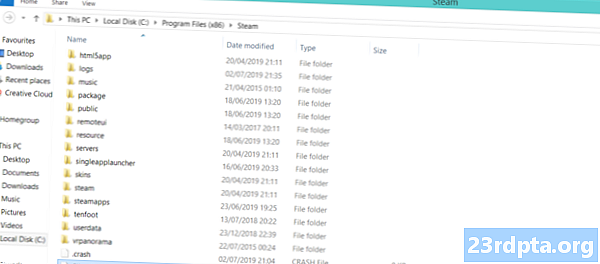
Ota yhteyttä Steam-tukeen
Jos olet köyden päässä, eikä mikään näytä korjaavan ongelmaasi, on aika ottaa yhteyttä Steam-tukeen. Vaikka se on aiemmin ollut pahamaineinen suhteellisen hitaasta vastauksesta, tämä ei enää koske Valve-tukihenkilöstöä. Joten siirry Steam-ohjeisiin tämän linkin kautta ja kirjaudu sisään Steam-tiliisi. Varmista, että puhelimesi on kätevä, jos olet ottanut Steam Guard -sovelluksen käyttöön.Kun olet sisään, vieritä alas ja valitse Steam Client, valitse sitten Asiakas kaatuu jonka jälkeen Ota yhteys tukeen. Muista kertoa heille, mitä korjauksia olet jo kokeillut, ja toivon parasta!
Nämä ovat meidän vinkkimme ja ratkaisumme Steamin avautumattomuuden ratkaisemiseksi. Löysitkö ratkaisun luettelomme korjauksista?
Lue seuraavaksi: Dota Underlords: Kaikki mitä sinun tarvitsee tietää